編集を制限してWord 2010文書を保護する

重要な文書を外部から保護することは非常に有益です。文書作成中に、緊急に必要になることがあります。
Microsoft Word 2010は、現在最も強力なワープロソフトの一つです。文書において最も重要なのは、読者が論点をスムーズに理解できるよう、適切に書式設定することです。魅力的な文書を作成するのに役立つ、最も一般的な書式設定のヒントをいくつかご紹介します。
スタイル
スタイルとは、文書内のテキスト、表、リストに適用できる書式設定のセットです。スタイルを適用することで、外観を素早く変更できます。スタイルを適用すると、一連の書式設定を1つの簡単な手順で適用できます。文書の特定の部分にスタイルを適用するには、その領域を選択して「ホーム」メニューをクリックします。 「スタイル」セクションにいくつかの組み込みスタイルが表示されます。自分に合ったものを選択してください。
MS Word 2010で独自のスタイルを作成する方法
Microsoft Word 2010 で独自のスタイルを作成するのは非常に簡単です。テキストを選択し、必要な書式設定操作を適用し、[スタイル]セクションのドロップダウン ボタンをクリックして、[選択範囲を新しいクイック スタイルとして保存] オプションを選択するだけです。
テキストの配置
文書に不可欠な見栄えを良くするには、文書内のテキストを揃える必要があります。Microsoft Wordでは、選択したテキストを中央揃え、左揃え、右揃えにすることができます。テキストを選択し、「ホーム」>「段落オプション」から配置オプションを選択します。
番号と箇条書き
多くの場合、特定のポイントをリストアップしたり、チェックリストを作成したりする必要があります。そのような状況では、段落番号と箇条書きの機能が必要になります。この機能は、「ホーム」>「段落」オプションにあります。
テキストのインデント
段落セクションから目的のオプションを選択すると、選択したテキストのインデントを増減できます。
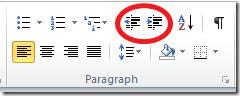
インデント オプションのすぐ隣に、選択したテキストをアルファベット順に並べ替えるオプションがあります。
フォント
フォントは様々な方法で操作できます。テキストのフォントカラー、スタイル、背景色などを変更できます。また、ドキュメント内のテキストに太字、斜体、下線を付けるのも簡単です。フォントオプションの一覧は、ホームメニューの「フォント」セクションにあります。
境界線と網掛け
Microsoft Wordには、文書に罫線や網掛けを適用する機能があります。単一の単語、選択した単語、段落、段落グループ、単一ページ、セクション、または全ページに対して、罫線、網掛け、またはその両方を適用できます。網掛けのスタイルを選択するには、「網掛け」オプションをクリックするだけです。
同様に、「境界線」オプションを使用すると、テキストの周囲に境界線を描くことができます。
書式ペインター
書式のコピーは非常に便利なオプションです。文書の特定の部分の書式をコピーし、数回クリックするだけで他の部分に適用できます。手順は非常に簡単です。文書の一部を選択し、「書式のコピー」オプションをクリックして、最初の段落の書式を適用したい新しい段落を選択します。
Word文書に列を追加する
多くの場合、文書の内容を段組み形式で記述する必要があります。段落を選択し、「ページレイアウト」メニューの「段組み」オプションをクリックします。次に、作成する段の数を選択します。
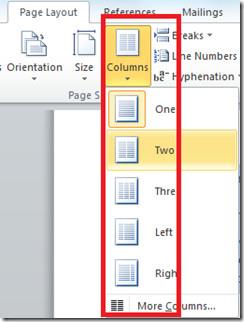
ドキュメントを 2 列にフォーマットすると、次のようになります。
書式を削除
何か問題が起きる可能性は常に存在します。例えば、ドキュメントの書式を変更して見づらくなってしまったとします。どうすればいいでしょうか?ここでは、ドキュメントに適用されたすべての書式設定を削除する方法を説明します。テストを選択し、「ホーム」メニューをクリックして「スタイル」セクションに移動し、ドロップダウンオプションをクリックして「書式のクリア」オプションを選択します。
これを行うと、選択したテキストからすべての書式が削除されます。
重要な文書を外部から保護することは非常に有益です。文書作成中に、緊急に必要になることがあります。
Access 2010のようなリレーショナルデータベース管理システムの利点の1つは、テーブルと制約の関係を簡単に設定して、
MS Accessでは、IIF関数は、指定された条件がTRUEと評価された場合に1つの値を返し、FALSEと評価された場合に別の値を返します。IIF関数
チャートやグラフはデータを表現するのに優れた方法です。Microsoft Excel 2010はほぼすべてのチャートタイプに対応しており、簡単に作成できます。
文書を作成する際、スペースは文書の見栄えやプレゼンテーションに影響を与えるため、非常に重要です。スペースは簡単に増減できます。
Microsoft Officeスイートアプリはリボン、タブ、クイックアクセスツールバーをカスタマイズする最も簡単な方法を提供しますが、新しいコピーをインストールする必要がある場合はどうでしょうか。
Accessでさまざまな操作を実行するのはそれほど簡単ではありません。RDBMS(リレーショナルデータベース管理システム)では、特定の構文と制約が必要になるためです。
ほとんどすべての文書には、隠しテキスト、オブジェクト情報、個人情報(識別情報:著者名)、その他の情報が含まれています。
グラフはExcelの最も優れた機能の一つですが、時には異なる方法で使用する必要があることもあります。ここでは比較ヒストグラムを作成してみましょう。
通常、各インスタンスのデータをチェックし、個別に表示するために、複数のワークシートでデータを管理していますが、すべてを結合できれば便利です。




![リボンとクイック アクセス ツール バーの設定をエクスポート/インポートする [Office 2010] リボンとクイック アクセス ツール バーの設定をエクスポート/インポートする [Office 2010]](https://tips.webtech360.com/resources8/r252/image-8447-0829093801831.jpg)



